Die Möglichkeit, Audio-Dateien in MIDI zu nehmen, dekodieren die Transienten und Tonhöhendaten und konvertieren diese Daten ist ein super praktisches Feature. Und das kann in FL Studio durchgeführt werden. Zum Beispiel könnten Sie über Ihr Audiodrumloops zu sehen ziehen sie in FL Studio, extrahieren Sie die Notendaten und verwenden Sie dann diese konvertiert MIDI-Pattern mit einem anderen Drum-Instrument in Ihrem Song. Oder vielleicht sind Sie auf Ihre Song-Ideen aufzeichnen unten Gesang / summt sie in ein Mikrofon wollen. Dann können Sie diese Audio Ideen MIDI umwandeln und ordnen sie zu anderen Instrumenten. Werfen wir einen Blick darauf, wie das gemacht wird.
Schritt 1 - Audio in Edison
Fügen Sie zunächst Edison zu einem FL-Steckplatz im Mixer (verwenden F9, um das Mixer, wenn es nicht zeigt). Doppelklicken Sie darauf, um zu bringen, ihre Benutzeroberfläche.
Nun zu den Step Sequencer gehen (mit F6, um das Fenster, wenn ihr nicht bereits geöffnet geöffnet), und fügen Sie ein Instrument über das Menü Kanäle. Ich gehe auf eine Instanz der FL Keys hinzuzufügen.
Schritt 2 - Rechnen mit Hilfe der Tools Menü
Springt nun zurück zu Edison, und gehen Sie zum Menü Extras (das Symbol für den Menüpunkt ist ein Schraubenschlüssel), und wählen Sie Convert to Score and Dump zu Piano Roll unter der Analysis Untermenü. Zurück zum Step Sequencer-Fenster und merken, wie FL Studio hat ein Muster in den Kanal mit dem Instrument platziert.
Schritt 3 - Sehen Sie Ihre MIDI in der Piano Roll.
Öffnen Sie dieses Muster in der Piano Roll und sehen, wie Edison hat Ihr Audio zu einem MIDI-Event mit verschiedenen Notenlängen, Tonhöhendaten und Geschwindigkeiten umgewandelt. Sie können in zu gehen und dieses MIDI-Daten bearbeiten, wenn Sie wollen.
Schritt 4 - Aufnahme in Audio und deren Umwandlung
Alternativ können Sie in der Audio-Ideen in Edison aufnehmen, konvertieren und dann diese auf MIDI. Stellen Sie zunächst sicher, dass Sie den richtigen Audioeingang der Mixer eingestellt haben. Wählen Sie Ihre Eingabe auf der Eingangsquelle auf dem Mixer.
Dann gehen Sie in Edison, und stellen Sie sicher, dass ein Eingang aktiviert.
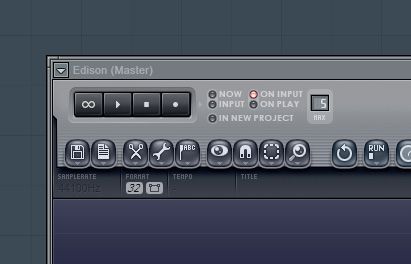
Dann klicken Sie auf die Record-Taste und Edison wird in der externen Audio-Eingang aufzeichnen. Hum oder singen in einer Idee, und wenn Sie fertig sind drücken Sie die Stopp-Taste. Sie können die Audiowiedergabe, um zu überprüfen es richtig erfasst die Idee.
Jetzt tun die gleichen Schritte wie bereits erwähnt, gehen Sie auf das Menü Extras und wählen Sie Convert ein Tor und dump Pianorolle
Ich habe dies auf einen Synth Instrument zugeordnet. Also anstatt zu versuchen, in meinem Synths Teile zu spielen, kann ich in den Ideen zu summen und dann wandeln dann auf MIDI. Wie ordentlich ist das?
Schritt 5 - Fazit
Das ist, wie einfach es ist, Ihre Audiodateien in MIDI konvertieren. Sie können grobe Audio Skizze Ideen nehmen, wandeln sie in MIDI und ordnen sie einige FL Studios genial Instrumente dann. Oder Sie können Ihre Sammlung von Audio-Loops verwenden, konvertieren Sie sie in MIDI und weisen Sie die MIDI, neue Instrumente. Dies gibt Ihnen wirklich zusätzliche Songwriting Flexibilität. Für weitere FL Studio Tipps und Techniken Sie in den folgenden Tutorials:
https://www.askvideo.com/course/fl-studio-101-introducing-fl-studio
https://www.askvideo.com/course/harmor-synthesis-on-steroids




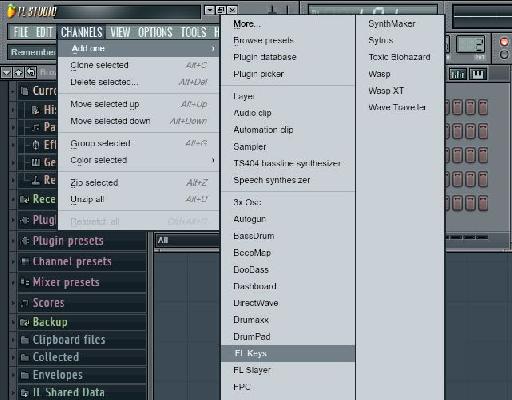
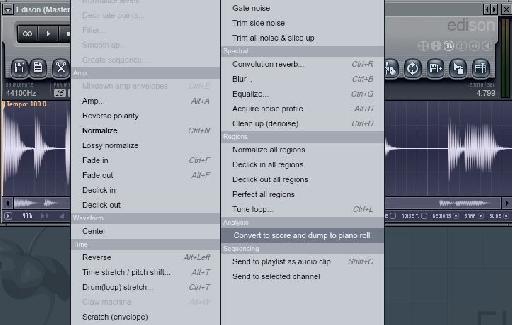
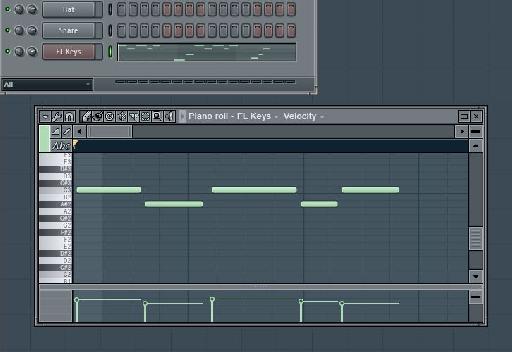
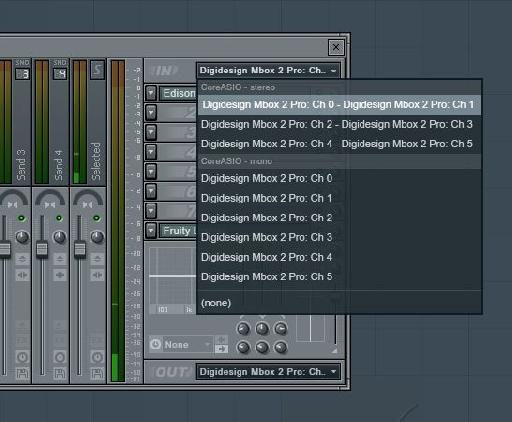
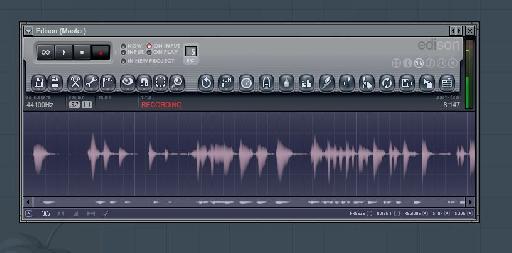
 © 2024 Ask.Audio
A NonLinear Educating Company
© 2024 Ask.Audio
A NonLinear Educating Company
Discussion
Want to join the discussion?
Create an account or login to get started!